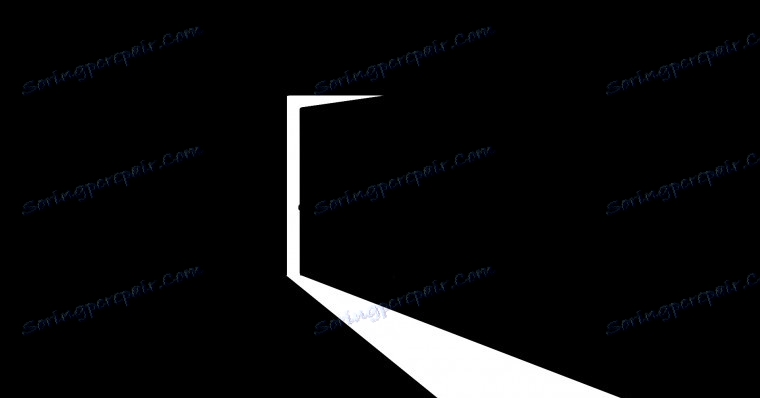Како изаћи из Стеам-а
Када изађете из Стеам-а, можете разумети једну од две опције: промјену Стеам налога и искључивање Стеам клијента. Како да изађемо из Стеам-а, прочитајте даље. Размислите како би свака опција изашла из Стеам-а.
Промена рачуна на Стеам-у
Ако желите да идете на други Стеам налог, потребно је да урадите следеће: кликните на Стеам у главном менију клијента, а затим кликните на дугме "Промени корисника".
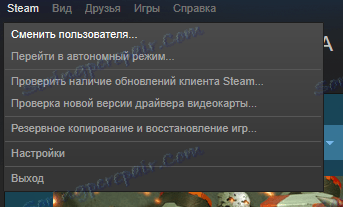
Потврдите акцију тако што ћете кликнути на дугме "Изађи" у прозору који се појављује. Као резултат тога, изаћићете из налога и отворити пријаву за пријављивање на Стеам.
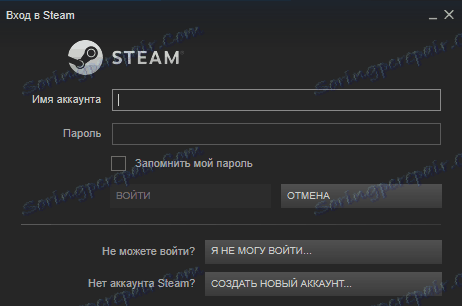
Да бисте унели други налог, потребно је да унесете одговарајућу пријаву и лозинку са овог налога.
Ако искључите Стеам након што кликнете на дугме "Промени корисника", а затим укључите исти налог, тј. Не баците га на пријавни образац налога Стеам налога, морате предузети одређене мере. Можете уклонити конфигурационе фајлове који су корумпирани. Ове датотеке се налазе у фасцикли у којој је Стеам инсталиран. Да бисте отворили ову фасциклу, можете кликнути десним тастером миша на пречицу да покренете Стеам и изаберете ставку "Филе Лоцатион".
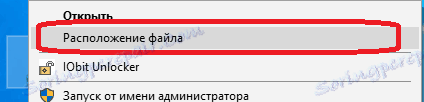
Морате избрисати следеће датотеке:
ЦлиентРегистри.блоб
Стеам.длл
Након што избришете ове датотеке, поново покрените Стеам и поновно извршите промјену корисника. Избрисане датотеке ће аутоматски рестаурирати Стеам. Ако ова опција не помогне, мораћете да извршите потпуно поновно инсталирање Стеам клијента. О томе како уклонити Стеам, остављајући игрице инсталиране у њега, можете прочитајте овде .
Сада размотрите могућност онемогућавања Стеам клијента.
Како онемогућити Стеам
Да бисте у потпуности искључили Стеам клијент, једноставно кликните десним тастером миша на десни тастер миша, а у доњем десном углу Виндовс радне површине изаберите "Екит".

Као резултат, клијент Стеам затвара. Стеам може потрајати неколико времена да доврши синхронизацију датотека са игрицама, па ћете можда морати да чекате неколико минута пре него што се Стеам искључи.
Ако ово није начин да се извучете из Стеам клијента, морате зауставити процес помоћу менаџера задатака. Да бисте то урадили, притисните Цтрл + Алт + Делете. Када се отвори менаџер задатака, лоцирајте Стеам међу свим процесима, кликните десним тастером миша на њега и изаберите опцију "Обриши задатак".
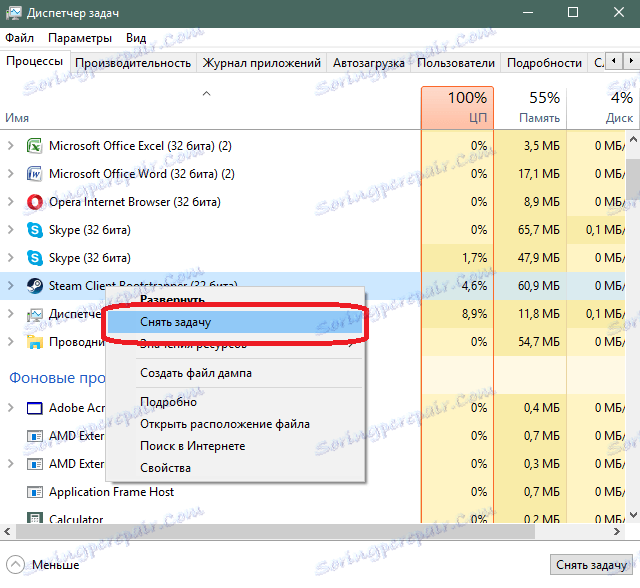
Након тога, клијент Стеам затвара. Искључивање Стеам-а на овај начин је непожељно, јер можете изгубити несачуване податке у апликацији.
Сада знате како можете променити рачун на Стеам-у или потпуно искључити Стеам клијент.